Измените настройки часового пояса в Outlook или через Настройки
- Если Outlook показывает неправильное время, это затрудняет ведение надлежащих записей.
- Ошибка в основном возникает из-за неправильных настроек часового пояса.
- Вы можете исправить эту ошибку, изменив часовой пояс в своих приложениях электронной почты Outlook или Outlook.
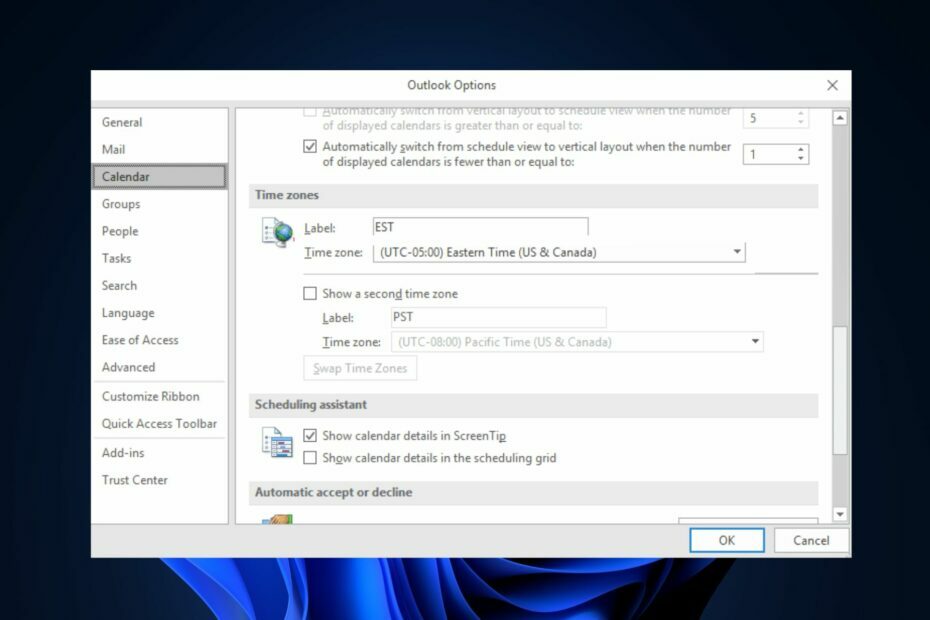
ИксУСТАНОВИТЕ, НАЖИМАЯ НА СКАЧАТЬ ФАЙЛ
- Загрузите Fortect и установите его. на вашем ПК.
- Запустите процесс сканирования инструмента для поиска поврежденных файлов, которые являются источником вашей проблемы.
- Щелкните правой кнопкой мыши Начать ремонт чтобы инструмент мог запустить алгоритм исправления.
- Fortect был скачан пользователем 0 читателей в этом месяце.
Microsoft Outlook показывать неправильное время — это ошибка, которую мы недавно получили от нескольких наших читателей. Они утверждают, что временные метки их электронных писем, событий календаря или другой связанной со временем информации в Outlook неточны.
Если вы столкнулись с подобными проблемами и не знаете, как исправить время в Outlook на точное, мы собрали здесь несколько простых шагов, чтобы исправить это.
- Почему Outlook показывает неправильное время?
- Что делать, если Outlook показывает неправильное время?
- 1. Измените свой часовой пояс в приложении Outlook
- 2. Изменить часовой пояс через настройки
- 3. Изменить часовой пояс в Outlook в Интернете
Почему Outlook показывает неправильное время?
Может быть несколько причин, по которым Outlook показывает неправильное время. Ниже приведены некоторые из них:
- Неверные настройки часового пояса – Outlook использует системные настройки часового пояса для отображения правильного времени. Дважды проверьте настройки часового пояса на вашем компьютере и при необходимости измените их.
- Настройки летнего времени (DST) – Если вы находитесь в регионе, где соблюдается летнее время, это может повлиять на отображаемое время в Outlook.
- Сторонние надстройки или плагины - Иногда, сторонние надстройки или плагины, установленные в Outlook, могут вызывать конфликты или отображать неправильное время.
- Устаревшие версии программного обеспечения – Устаревшие версии программного обеспечения могут содержать ошибки или проблемы, которые могут повлиять на отображение времени.
В следующем разделе мы расскажем вам, как решить эту проблему.
Что делать, если Outlook показывает неправильное время?
Прежде чем приступать к каким-либо дополнительным действиям по устранению неполадок или настройке параметров, представленным ниже, вам следует рассмотреть возможность выполнения следующих предварительных проверок:
- Убедитесь, что настройки часового пояса вашего компьютера верны.
- Убедитесь, что параметры перехода на летнее время настроены правильно.
- Обновите приложения Windows.
- Запустите сканирование вредоносных программ с помощью Защитника Windows или надежное антивирусное программное обеспечение.
Подтвердив вышеуказанные проверки, если проблема не устранена, вы можете использовать любой из способов, представленных ниже.
1. Измените свой часовой пояс в приложении Outlook
- Откройте приложение Outlook на своем ПК.
- Выберите Файл вкладку и выберите Вариант.

- Перейдите к Календарь вкладка и под Часовой пояс, введите название часового пояса вашего текущего местоположения в Этикетка коробка.
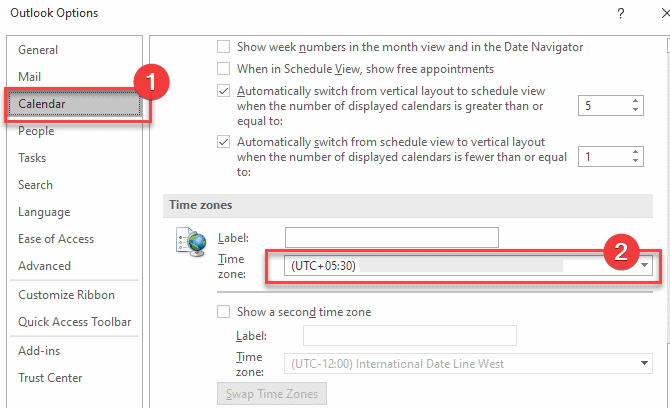
- Выберите из списка новый часовой пояс, который вы предпочитаете, и нажмите кнопку ХОРОШО кнопку для сохранения изменений.
Изменение часового пояса с помощью приложения Outlook автоматически учитывает любые применимые корректировка летнего времени. Если ошибка сохраняется, попробуйте следующее исправление.
2. Изменить часовой пояс через настройки
- нажмите Окна + я ключи, чтобы открыть Настройки приложение.
- Нажмите на Время и язык и выберите Дата и время.

- Под Дата и время настройки, щелкните раскрывающееся меню рядом с Часовой пояс для просмотра доступных часовых поясов.

- Далее выберите часовой пояс, который соответствует вашему местоположению.
- Закройте окно настроек.
Когда вы открываете приложение Outlook, оно должно отображать правильное время на основе часовой пояс, который вы установили на своем ПК с Windows 11.
- Представление Outlook не показывает тему? 4 способа исправить это
- Правила Outlook не работают? 5 простых способов исправить это
3. Изменить часовой пояс в Outlook в Интернете
- Войти в Веб-приложение Outlook, и нажмите на Настройки значок шестеренки в правом верхнем углу экрана.

- Далее нажмите Общий на левой боковой панели и выберите Язык и время из второго столбца.
- Под Текущий часовой пояс введите свой новый город, затем выберите соответствующий часовой пояс.

- Нажать на Сохранять кнопку, чтобы применить изменения.
Помните, что изменение часового пояса в Веб-приложение Outlook повлияет только на отображение меток времени и другой информации, связанной со временем, в интерфейсе веб-почты.
И вот как исправить Outlook, показывающий ошибку неправильного времени. Надеюсь, один из методов в этом руководстве поможет вам решить проблему со временем и датой в Outlook.
В качестве альтернативы, если вы получаете Outlook что-то пошло не так ошибка, здесь есть простые способы решить проблему.
Если ваш Приложение Outlook не открывается в Windows 11, вы можете изучить наше подробное руководство по устранению проблемы.
Если у вас есть какие-либо вопросы или предложения, не стесняйтесь использовать раздел комментариев ниже.
Все еще испытываете проблемы?
СПОНСОР
Если приведенные выше рекомендации не помогли решить вашу проблему, на вашем компьютере могут возникнуть более серьезные проблемы с Windows. Мы предлагаем выбрать комплексное решение, такое как Защитить для эффективного решения проблем. После установки просто нажмите кнопку Посмотреть и исправить кнопку, а затем нажмите Начать ремонт.


![Как быстро вставить HTML в Outlook [3 способа]](/f/c1b93522a1803168386fe19ae8ecfcce.jpg?width=300&height=460)